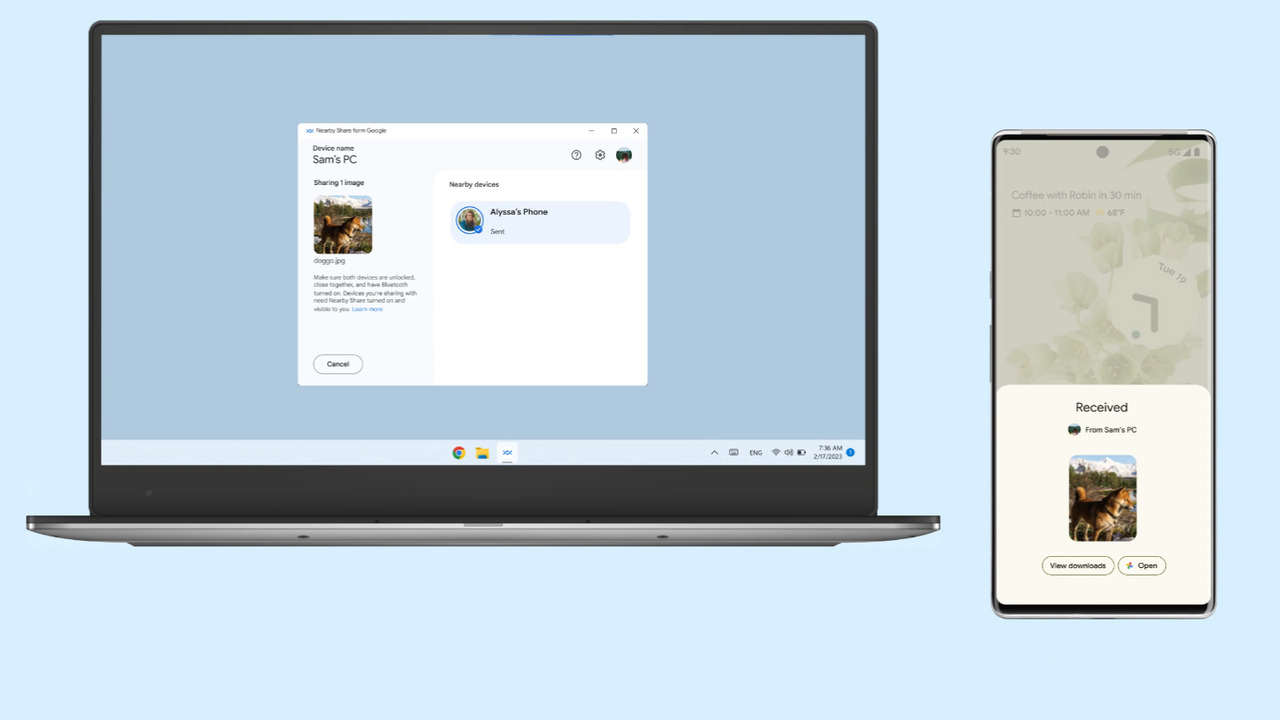Ingin tahu gimana cara pakai Google Nearby Share di Windows? Kalau iya, pastikan kamu baca tutorial berikut sampai tuntas.
Aktivitas berbagi dokumen antara perangkat yang berbeda mungkin sudah ada sejak dulu. Tapi yah mungkin belum secanggih sekarang.
Contoh yang paling gampang adalah proses berbagi dokumen antara ponsel Android dan Windows. Dulu saya pribadi, harus menyimpan dokumen ke Google Drive terlebih dulu. Dengan begitu, saya bisa mengunduh dokumen tersebut di perangkat Android atau Windows.
Tapi sepertinya masalah tersebut nggak bakal terjadi lagi. Soalnya baru-baru ini, Google meluncurkan aplikasi Google Nearby Share untuk Windows. Walau statusnya masih beta, tapi nggak ada salahnya buat dicoba.
Kebetulan baru-baru ini saya telah mencicipi aplikasi Google Nearby Share untuk Windows. Jadi saya bakal share pengalaman pakai Google Nearby Share di Windows buat kamu. Apakah aplikasi worth it digunakan atau tidak, kamu bakal tahu setelah baca ulasannya sampai tuntas.
Cara Pakai Google Nearby Share di Windows
1. Apa Itu Google Nearby Share?
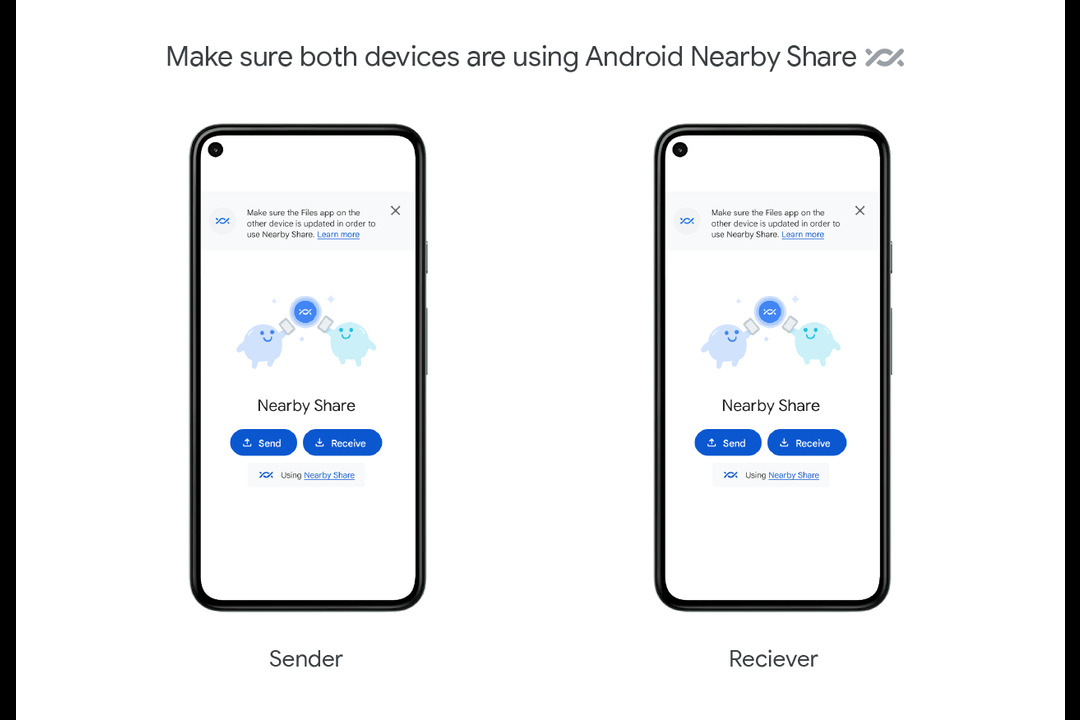
Google Nearby Share adalah aplikasi besutan Google yang memungkinkan pengguna mengirim / menerima dokumen antar HP Android. Dokumen yang bisa dikirim juga beragam mulai dari foto, audio, video, atau dokumen jenis lainnya.
2. Apa Fungsi Google Nearby Share?
Fungsi Google Nearby Share sebenarnya hampir sama seperti fitur AirDrop yang ada di Apple. Cuma bedanya, Google Nearby Share fungsinya untuk berbagi foto atau dokumen lain ke sesama HP Android yang ada di sekitar.
Nah kalau Google Nearby Share yang ada di Windows, fungsinya sedikit lebih unik. Kalau kamu pakai Google Nearby Share di Windows, kamu bisa mengirim dan menerima foto atau dokumen lain antara perangkat Android ‘terdekat dengan PC Windows.’
Contohnya kalau sebelumnya kamu perlu pakai layanan penyimpanan berbasis cloud seperti Google Drive untuk nge-share dokumen Android dan PC, sekarang kamu cukup mengandalkan aplikasi Google Nearby Share. Dengan begitu, kamu nggak perlu ribet share dokumen antara Android dan PC Windows.
3. Cara Pakai Google Nearby Share di Windows
Jujur pertama kali saat saya mendengar soal Google Nearby Share dan dapat tautan download-nya dari Mas Anom, saya buka tautan tersebut via HP Android. Saya kira, saya harus menginstal aplikasi Google Nearby Share di perangkat Android.
Ternyata konsepnya bukan seperti itu. Untuk menggunakan Google Nearby Share di Windows, saya harus mengunduh aplikasinya di PC Windows terlebih dulu.
Nah jadi sebelum capcus ke cara pakai Google Nearby Share di Windows, saya akan kasih tahu cara download Google Nearby Share di Windows. Seperti ini langkah-langkahnya:
- Pertama, aktifkan fitur WiFi dan Bluetooth di PC-mu.
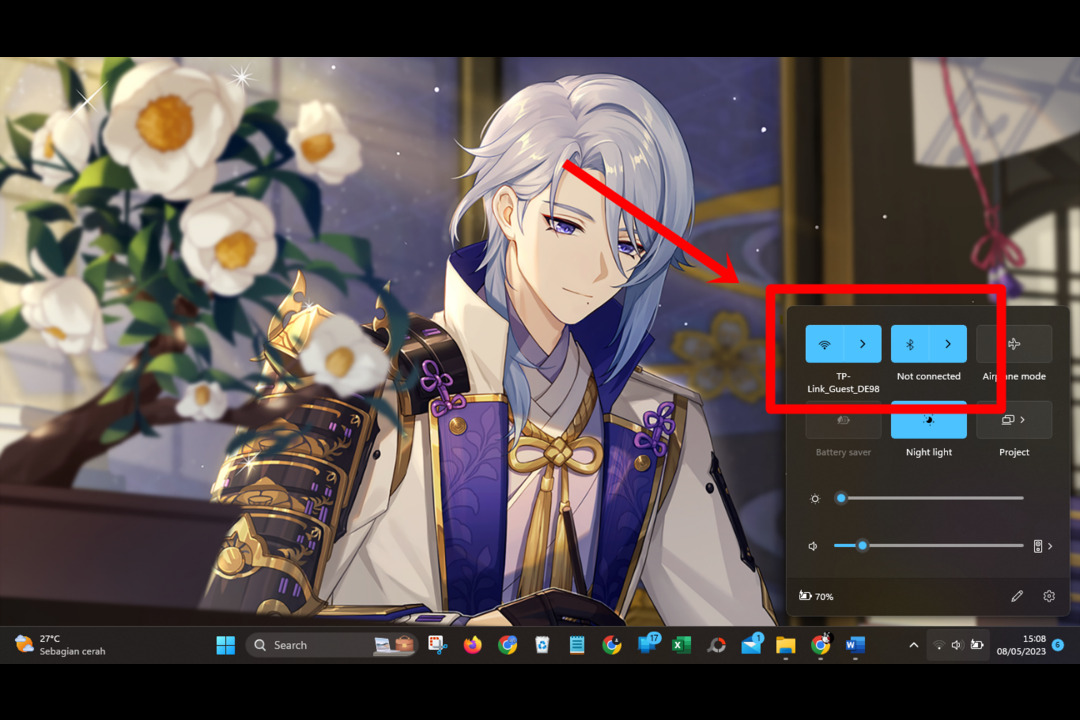
- Buka tautan download Google Nearby Share di Windows, atau klik di sini.
- Setelah itu klik tombol “Get started with beta” (ya karena memang aplikasi ini statusnya masih versi beta).
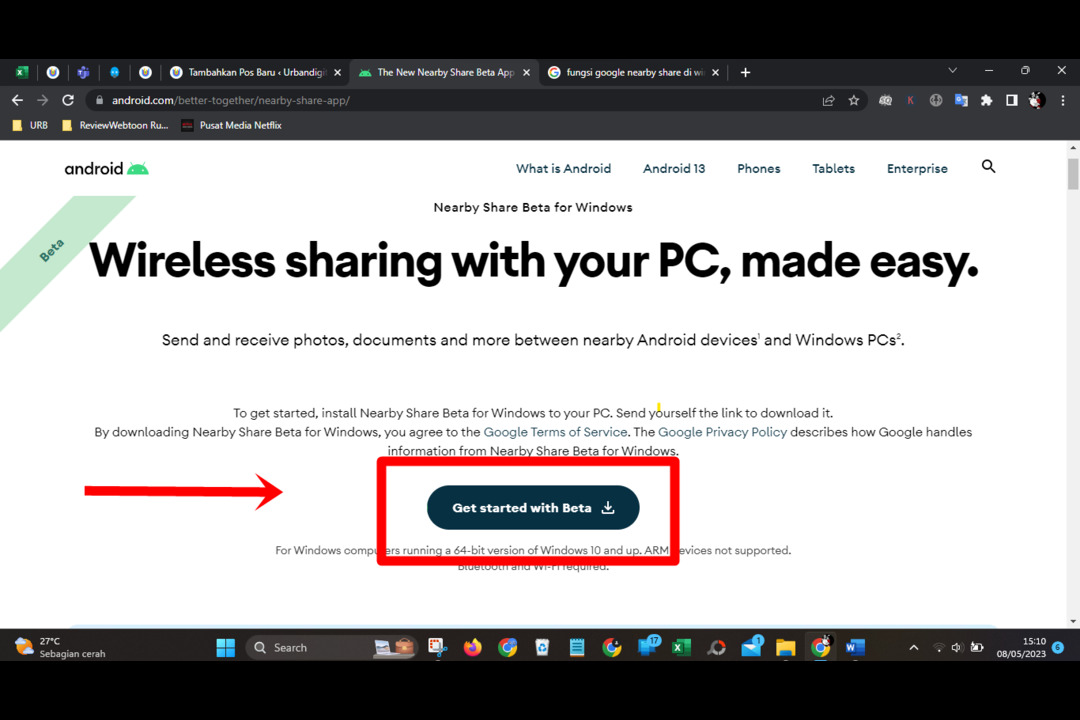
- Pilih lokasi untuk menempatkan aplikasi Google Nearby Share di Windows.
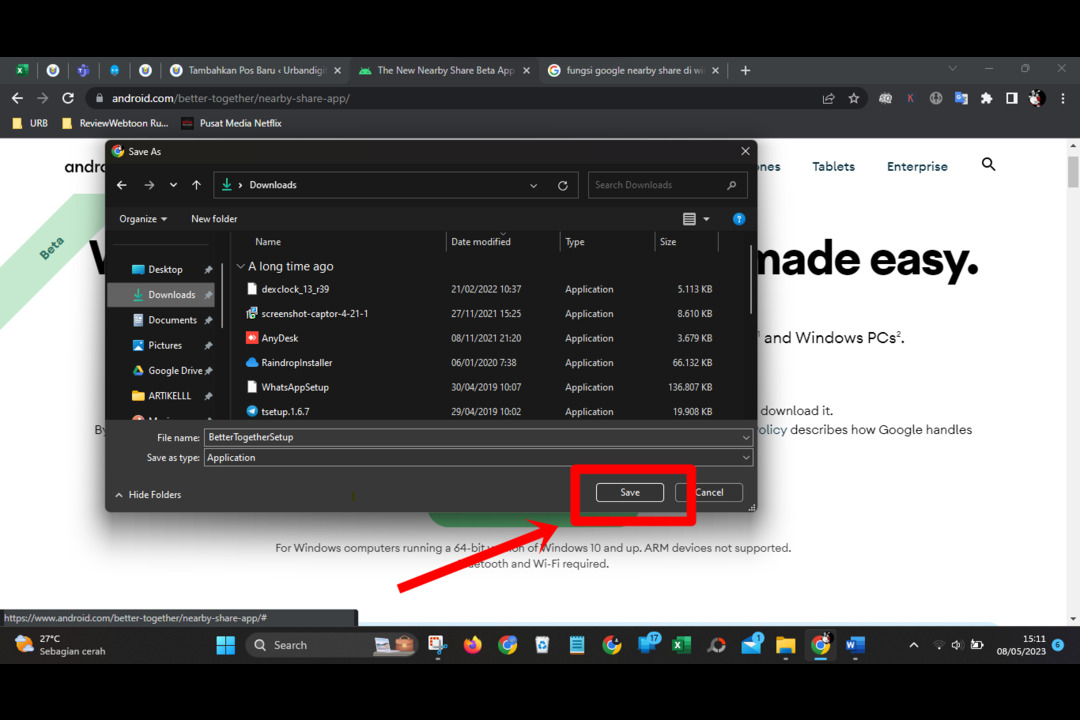
- Klik tombol “Save” untuk mengunduh aplikasi.
Voila.. Sekarang aplikasi Google Nearby Share sudah selesai kamu unduh di Windows. Selanjutnya, kamu bisa ikuti cara pakai Google Nearby Share di Windows berikut ini:
- Buka aplikasi Google Nearby Share yang kamu unduh sebelumnya.
- Klik tombol “Run” untuk menjalankan aplikasi.
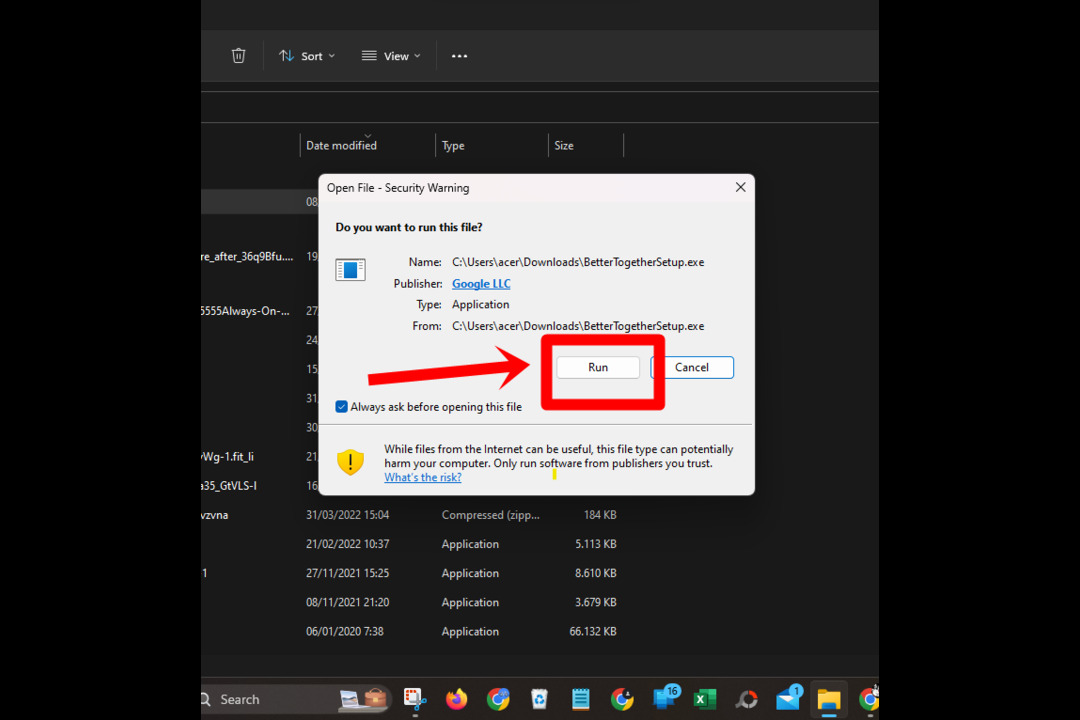
- Tunggu sampai proses instal selesai.
- Kalau sudah selesai, tampilan Google Nearby Share akan muncul di layar.
- Klik tombol “Sign In” untuk mendaftar aplikasi Google Nearby Share.
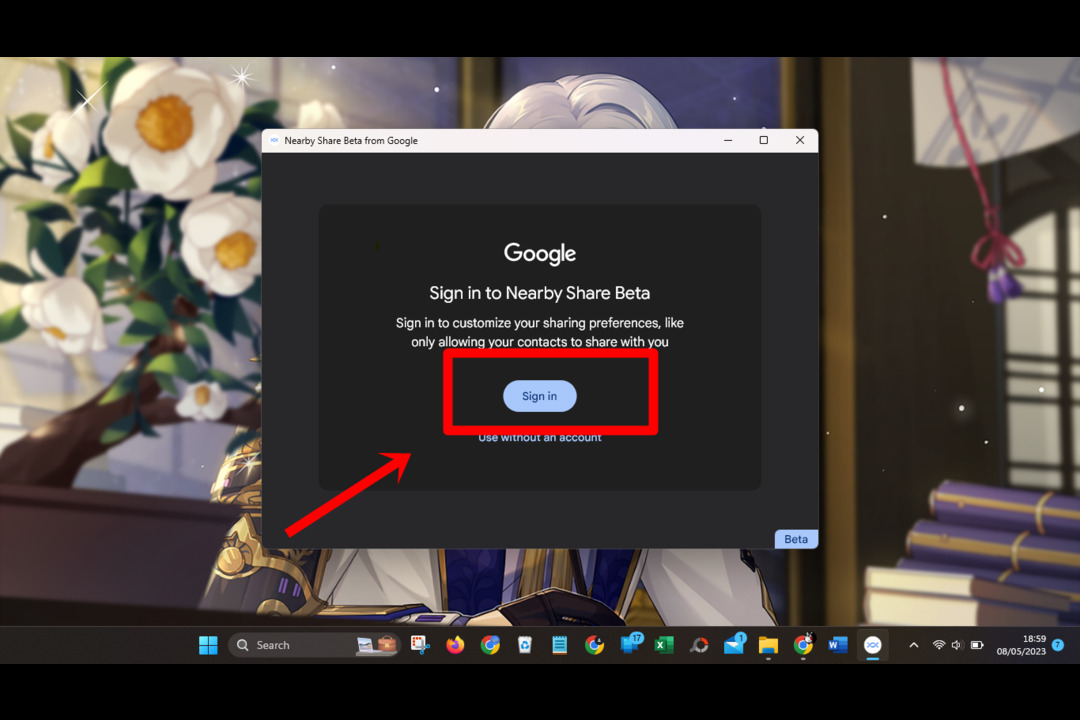
- Setelah itu akan terbuka halaman login Google Akun di browser.
- Pilih Akun Google yang akan kamu pakai untuk login ke Google Nearby Share.
- Kemudian klik tombol “Login.”
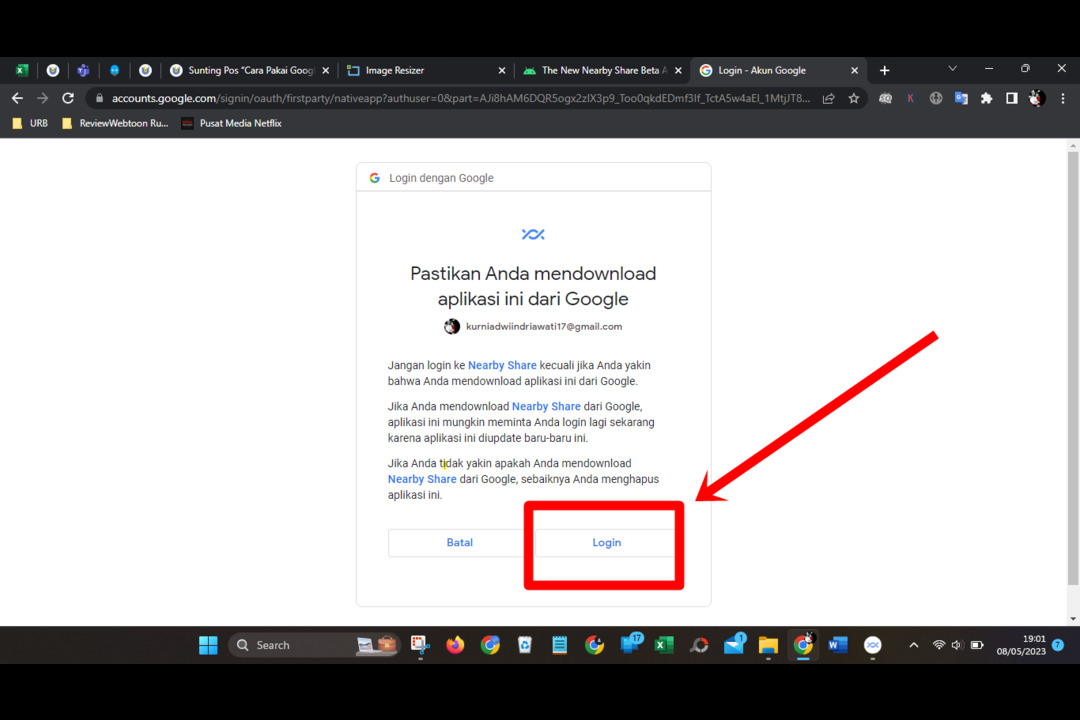
- Kalau sudah, tutup browser dan kembalilah ke aplikasi Google Nearby Share.
- Sekarang beri nama Nearby Share-mu seperti yang ada di gambar.
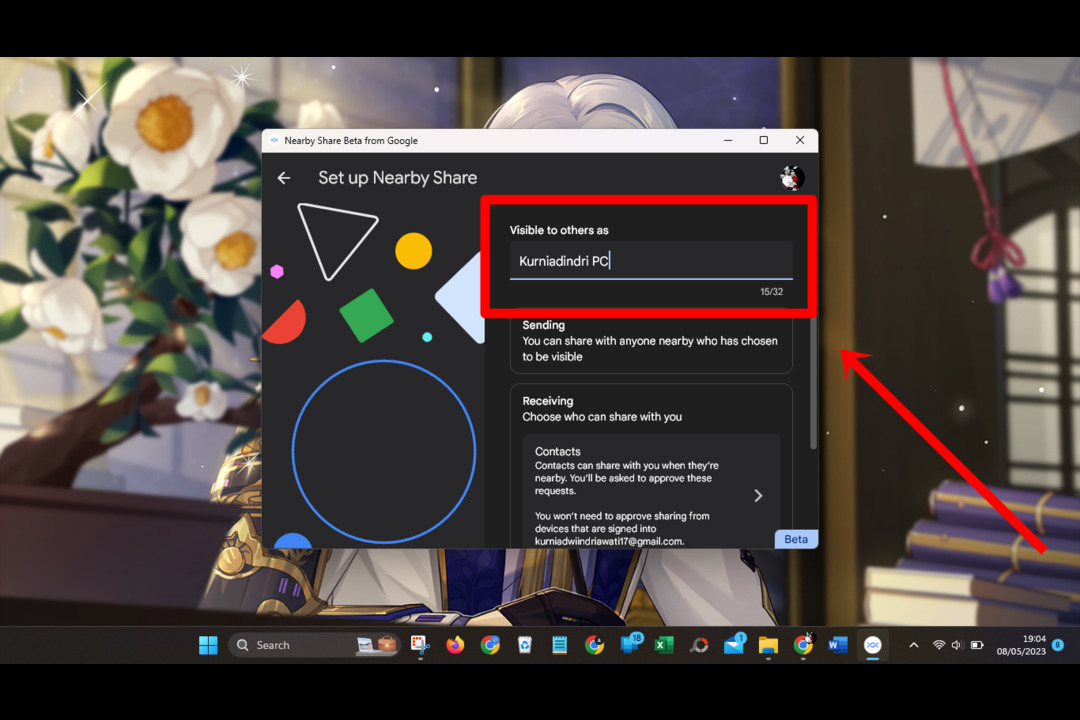
- Setelah itu scroll layar ke bawah dan klik tombol “Done.”

- Sekarang kamu bisa kirim dokumen via Google Nearby Share di Windows.
- Sebagai contoh, saya akan klik label “Select files.”
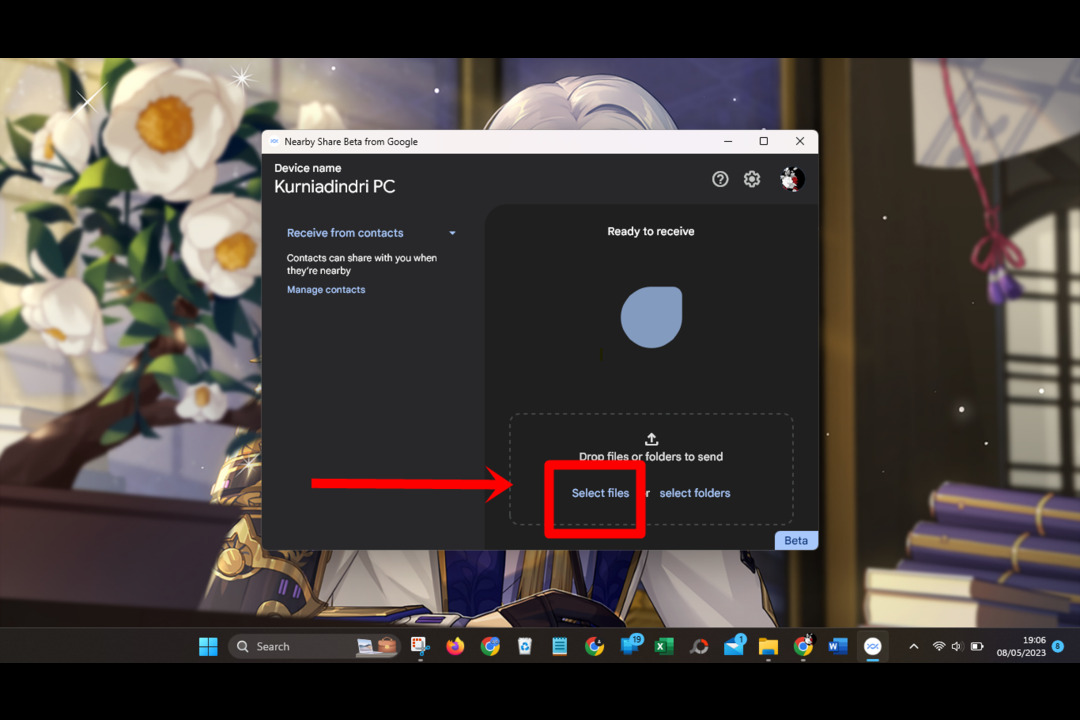
- Pilih dokumen yang akan dikirim, lalu klik tombol “Open.”
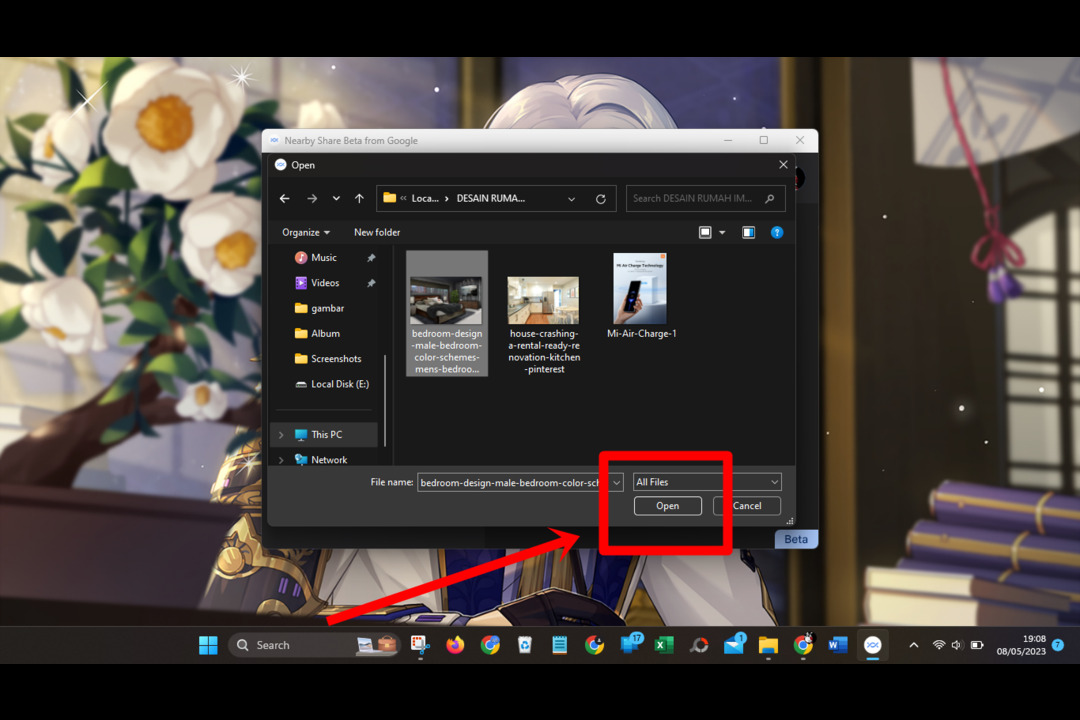
- Tunggu Google Nearby Share mencari perangkat yang login dengan Akun Google-mu.
- Kalau sudah ketemu, tampilannya akan seperti ini.
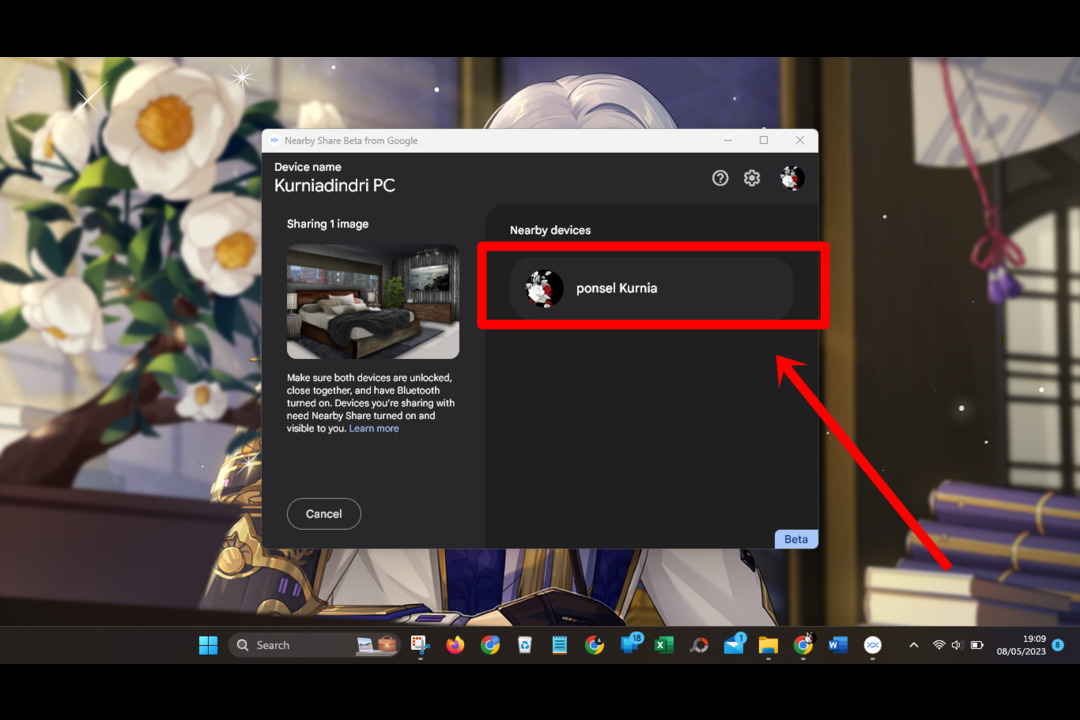
- Pilih HP yang akan kamu kirimi dokumen dari PC Windows.
- Selesai, dokumen akan langsung masuk ke HP-mu.
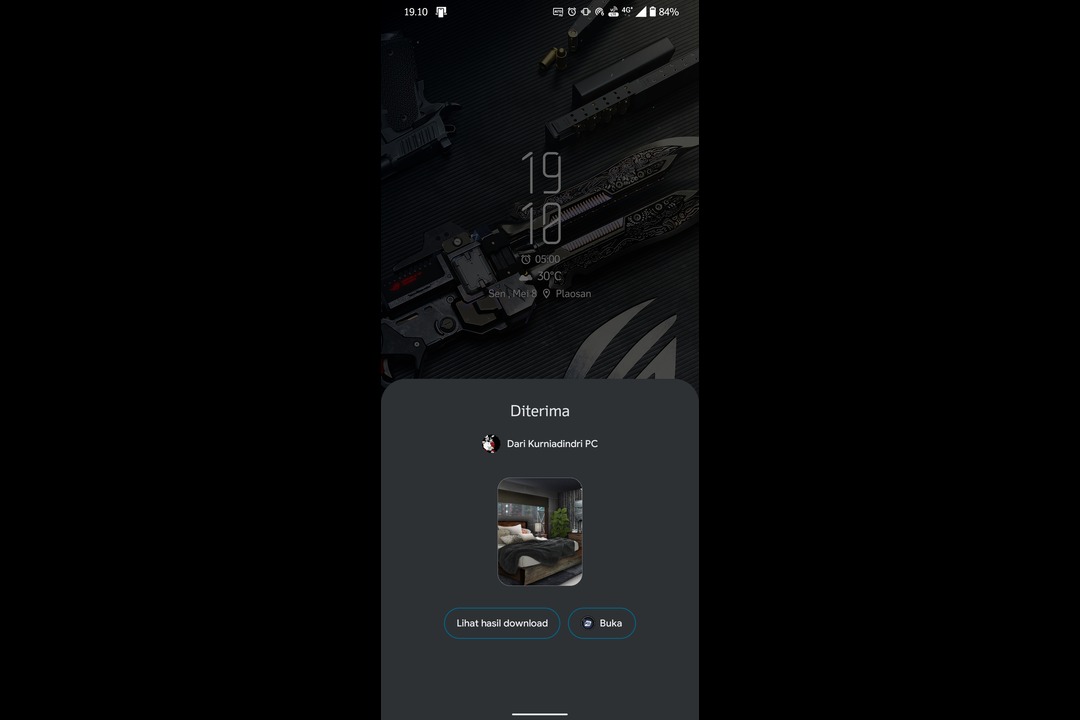
Nah gambar di atas merupakan tampilan saat dokumen dari Windows sudah masuk ke Android. Kamu bisa klik “Lihat hasil download” untuk melihat hasil download di folder Download. Atau klik “Buka” untuk membuka dokumen.
“Bisa kah saya kirim dokumen dari HP Android ke PC Windows lewat aplikasi Nearby Share?”
Jawabannya: Bisa!
Saya juga sudah coba sendiri. Pertama, saya download aplikasi Nearby Share di Play Store. Setelah itu, saya membuka aplikasi Nearby Share di HP Android. Di sana saya disuruh mengaktifkan Bluetooth, Lokasi dan WiFi.
Kalau sudah, saya coba masuk ke Galeri dan memilih salah satu foto untuk dikirimkan ke Windows. Setelah memilih fitur Share, ada opsi kirim via Nearby Share. Setelah saya klik fitur tersebut, aplikasi Nearby Share langsung mencari perangkat terdekat yang sama-sama pakai Nearby Share.
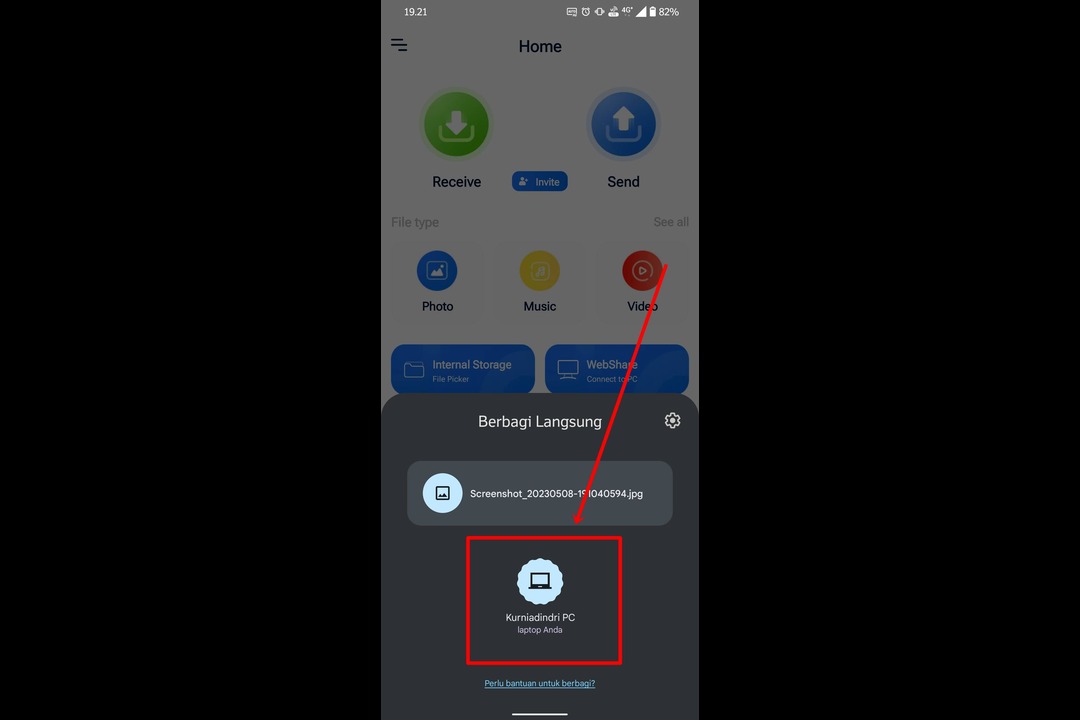
Seperti yang kamu lihat pada gambar di atas, PC Windows saya muncul di aplikasi Nearby Share. Setelah saya klik perangkat tersebut, muncul notifikasi di aplikasi Google Nearby Share di Windows. Ternyata dalam waktu sikat, foto tadi langsung masuk ke laptop Windows saya.
4. Kesan Pakai Google Nearby Share di Windows
Kesan saya saat menggunakan Google Nearby Share di Windows sangat oke. Walau masih dalam versi beta, tapi kinerja aplikasi ini sudah oke. Bahkan saat saya gunakan untuk mengirim file dari Windows ke Android (atau sebaliknya), waktu transfer sangat cepat dan tidak berbelit-belit.
What’s Next?
Yap itu dia cara pakai Google Nearby Share di Windows, lengkap dengan fungsi dan kesan pesan saat saya menggunakannya.
Kalau menurut saya, aplikasi Google Nearby Share di Windows sangat recommended. Soalnya aplikasi ini terbukti bikin aktivitas mengirim / menerima dokumen antara perangkat Windows dan Android jadi super cepat.
Secara pribadi, aplikasi jelas sangat membantu saya. Apalagi kalau saya harus bikin tutorial ponsel Android, dan harus menyalin screenshot dari HP Android ke laptop untuk diunggah ke artikel. Sebelumnya, saya menggunakan Google Drive dan aplikasi Your Phone untuk mentransfer screenshot HP ke laptop. Tapi prosesnya berbelit-belit plus kadang-kadang aplikasi Your Phone koneksinya nggak stabil.
Yah saya acungi jembol aplikasi Google Nearby Share di Windows. Saya harap, Google bisa menambahkan fitur-fitur yang lebih canggih ke aplikasi ini. Biar lebih cakep lah..
Kalau kamu ingin memberikan pertanyaan atau masukkan, silakan tulis di kolom komentar atau kirim email ke [email protected].